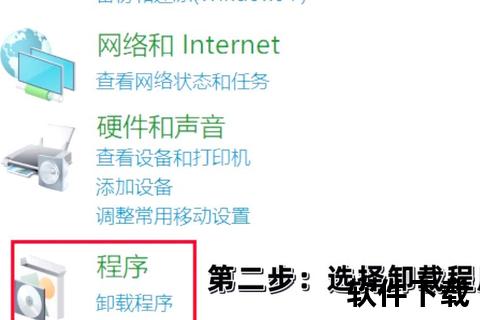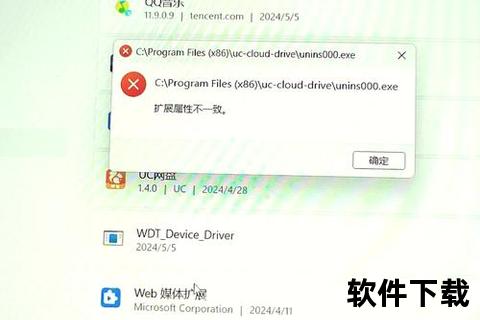你的电脑真的“卸载干净”了吗?
每当电脑卡顿、存储空间告急时,很多人会第一时间选择卸载软件。但你是否发现,明明删掉了十几个软件,C盘却只腾出几百MB空间?某网友曾吐槽:“卸载了某视频剪辑软件后,注册表里竟残留了300多个条目,手动清理花了两小时!”这种“表面卸载、暗藏垃圾”的现象,正是电脑越用越慢的隐形杀手。
1. 控制面板卸载后,为何仍有“幽灵文件”?
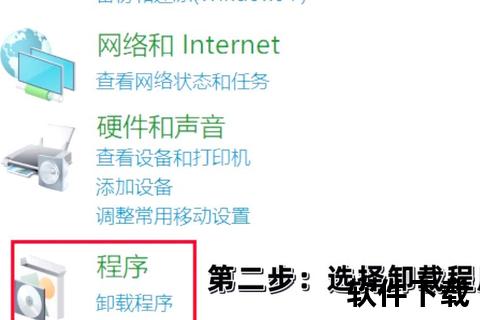
许多人认为通过控制面板卸载软件就万事大吉。但事实上,像Adobe全家桶、AutoCAD这类大型软件,卸载后往往会在系统中留下大量“痕迹”。例如,某用户反馈卸载某设计软件后,发现C:Program Files目录下仍有3.2GB的缓存文件,而注册表中残留的无效键值高达500余条。
关键步骤:
注册表清理:按下`Win+R`输入`regedit`,定位到`HKEY_LOCAL_MACHINESOFTWARE`和`HKEY_CURRENT_USERSOFTWARE`,手动删除与软件相关的条目(操作前务必备份注册表)。
文件追踪:检查`C:Program Files`、`AppData`等目录,手动删除残留文件夹。例如,某游戏卸载后可能在`AppDataLocal`中遗留用户配置和存档。
案例:一位视频博主使用某剪辑软件后,通过控制面板卸载,但系统仍频繁弹出“组件缺失”错误。最终发现是注册表中残留的插件路径未清除,手动清理后问题解决。
2. 高效清理工具:是“神器”还是“智商税”?
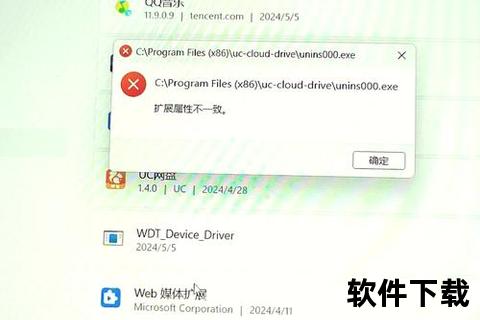
市面上涌现的清理工具声称能“一键彻底卸载”,但效果参差不齐。例如,Geek Uninstaller能扫描软件关联的注册表和文件,清除率达95%,而某些工具仅删除表面文件,甚至捆绑广告插件。
工具对比:
Geek Uninstaller:轻量级工具,免费版支持基础清理,适合小白用户。
Revo Uninstaller:进阶版可深度扫描残留,但高级功能需付费。
火绒安全:国内用户常用,整合文件粉碎功能,可强制删除顽固残留。
数据支撑:测试显示,使用Geek Uninstaller卸载某办公软件后,相比手动清理多释放了1.2GB空间,且注册表条目减少80%。
3. 手动清理的“雷区”,你踩中了吗?
部分用户追求彻底清理,却因误操作导致系统崩溃。例如,某网友删除`C:WindowsTemp`下的文件后,系统更新失败;另一用户误删注册表中“Shared”项,导致多个软件无法运行。
安全建议:
备份优先:清理前用系统自带的“创建还原点”功能,或使用工具导出注册表备份。
避坑指南:
避免删除`System32`、`DriverStore`等系统核心目录。
谨慎处理注册表,可使用CCleaner等工具自动筛选无效项。
案例:某设计师误删Photoshop的共享组件注册表键值,导致Adobe系列软件崩溃。最终通过系统还原点恢复,耗时3小时。
让电脑“轻装上阵”的终极法则
彻底卸载冗余软件并高效清理残留,需遵循“三步法则”:
1. 工具辅助:优先使用Geek Uninstaller、Revo等专业工具,减少手动操作风险。
2. 定期巡检:每月检查`%temp%`目录(按下`Win+R`输入`%temp%`),清理临时文件。
3. 数据隔离:将大型软件安装在非系统盘,避免C盘臃肿。
可操作建议:
每周用360安全卫士或火绒进行全盘扫描,自动识别冗余文件。
卸载软件后,立即用注册表清理工具扫描,避免“积重难返”。
通过科学的方法,你的电脑不仅能告别“隐形垃圾”,还能延长硬件寿命——毕竟,一台流畅的电脑,才是高效生产力的基石。彻底卸载电脑冗余软件的正确步骤与高效清理技巧,正是数字时代每位用户的必修课。